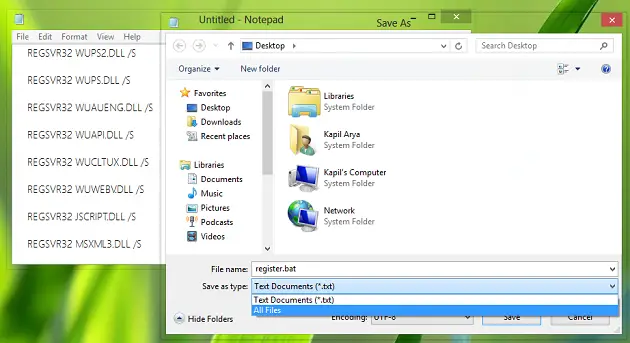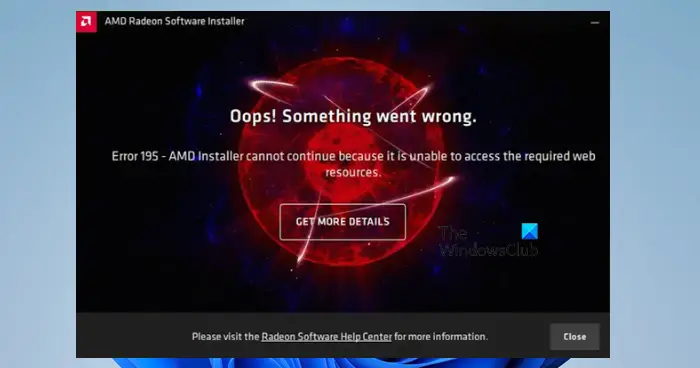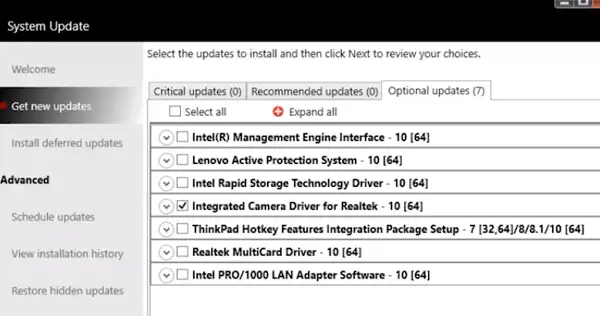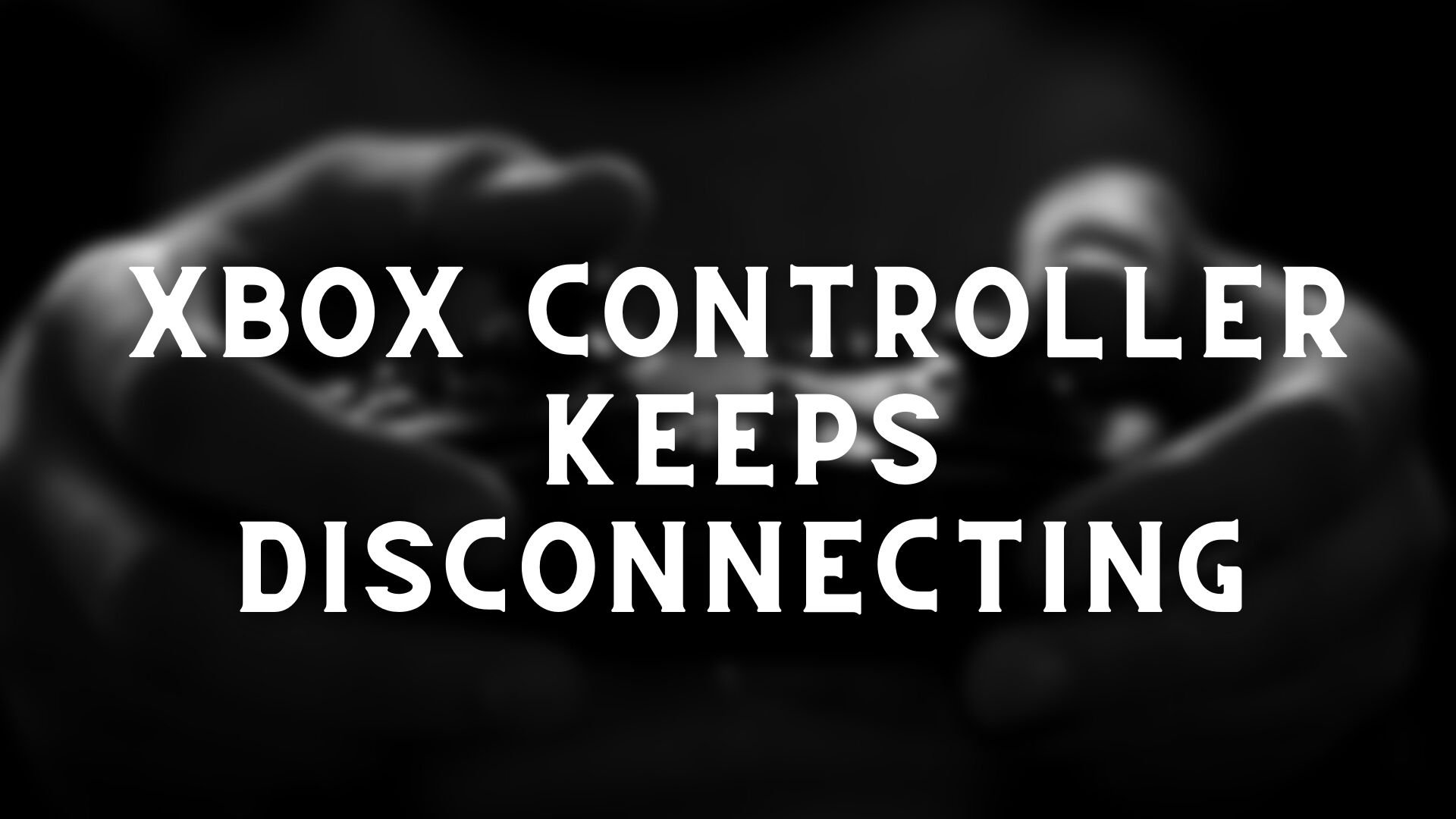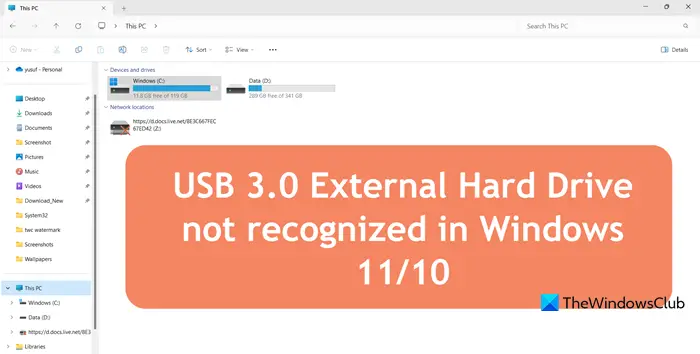携帯電話で何かをコピーしてコンピュータに貼り付けることができれば、マルチタスクがどれほど簡単になるでしょうか?それが可能であることを知ったのは、私が今日1歳になったときでした。この投稿では、その方法を学びますAndroid スマートフォンと Windows PC の間でテキストをコピーして貼り付けます。
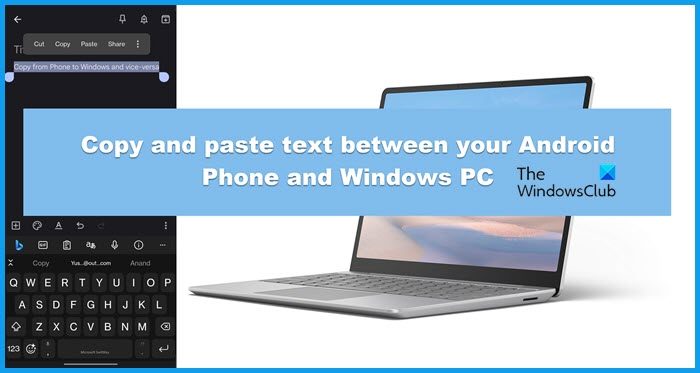
Android Phone と Windows PC の間でテキストをコピーして貼り付けます
Android Phone と Windows PC の間でテキストをコピーして貼り付ける方法は 2 つあります。
- 組み込みの Windows クリップボードを使用する
- 電話リンク アプリを使用する
それらについて詳しく話しましょう。
PC と他のデバイス間でクリップボードを同期する
1] 組み込みの Windows クリップボードを使用する
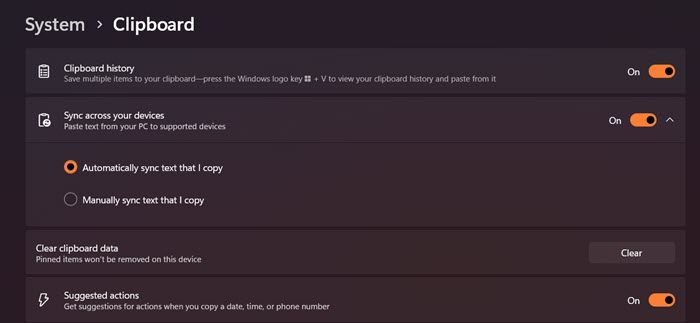
Microsoft は、デバイス間でテキストをコピーして貼り付けるために使用できる組み込みのクリップボードをユーザーに提供しています。まず第一に、私たちがする必要があるのは、クリップボードを有効にする以下に説明する手順を使用します。
- 開ける設定。
- に行く「システム」>「クリップボード」。
- オンにするクリップボード履歴その後デバイス間で同期する。
- ことを確認してください。コピーしたテキストを自動的に同期するにチェックが入っています。
- 最後に、設定を閉じます。
システムでクリップボードを有効にしたら、Microsoft がサポートする Swiftkey キーボードを携帯電話に設定します。

に行くplay.google.comAndroid スマートフォンにアプリケーションをインストールします。次に、コンピュータにログインしたときに使用したアカウントでログインし、必要な権限をすべて与えます。
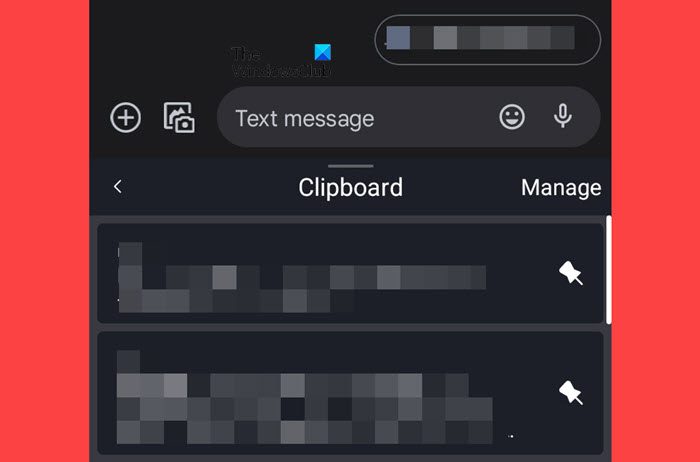
コピーして貼り付ける前に、Swiftkey キーボードを開き、歯車アイコンをタップして、有効にします。クリップボード履歴を同期します。完了したら、コンピューターから何かをコピーし、コンテンツを貼り付ける携帯電話のアプリを開き、キーボードをトリガーしてクリップボードアイコンをタップし、最後にそこからコンテンツを選択して貼り付けます。
2] 電話リンクアプリを使用する
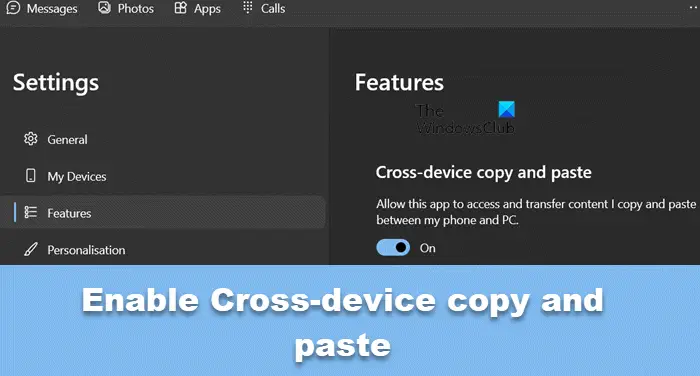
電話リンクデバイス間でコピーして貼り付けることができます。 One UI を実行している Surface Duo および Android デバイス、および一部の HONOR デバイスをサポートします。しかし、そのようなデバイスを 1 つ持っている場合、それはあなたにとって完璧な選択肢になる可能性があります。これが機能するには、電話リンクWindows コンピュータ上のアプリとWindowsへのリンク電話で。
そのアプリを入手したら、以下の手順を使用して、クロスデバイスでのコピーと貼り付けを有効にします。
- を起動します。電話リンクコンピューター上のアプリ。
- 歯車アイコンに移動して設定を開きます。
- をクリックしてください特徴。
- からクロスデバイスのコピー&ペーストセクションを選択して、トグルをオンにしますこのアプリに、コピーして貼り付けたコンテンツへのアクセスと携帯電話間での転送を許可します。
最後に、携帯電話に何かをコピーし、Win + V でクリップボードを開き、そこからコンテンツを貼り付けることができます。これで十分です。
読む:Windows 向けの最高の無料クリップボード マネージャー ソフトウェア
Android と Windows 間でテキストをコピーして貼り付けるにはどうすればよいですか?
Microsoft は、Android スマートフォンと Windows コンピューター間でコピー アンド ペーストできるクリップボードを Windows 11 に追加しました。 SwiftKey キーボードを携帯電話にインストールし、それを使用してコピーして貼り付けることができます。詳細については、前述のガイドを確認してください。
読む:Windows 11 で新しく改良されたクリップボードを使用する方法?
デバイス間でコピーして貼り付けるにはどうすればよいですか?
Windows のユニバーサル クリップボードを使用すると、ユーザーはデバイス間でコピー アンド ペーストできます。前述のガイドを確認して、携帯電話やコンピューターからコピーアンドペーストすることができます。ただし、ガイドを確認してください。クリップボードのテキストをあるコンピュータから別のコンピュータにコピー&ペーストします、そうしたいなら。
こちらもお読みください:Magic Copy を使用してコンピュータまたはデバイス間でクリップボードを同期する。